深度WIN7错误代码0×80004005是什么原因?只要电脑一出现问题,就会弹出自己不认的代码或者英文符号,这时的电脑白就不知道怎么办?这时一定希望一个电脑男神出现来英雄救美吧,可是想象归想想,不过其实关于WIN7错误代码0×80004005的方法很简单,别急,下面就让小编给大家讲解一下关于深度WIN7错误代码0×80004005的内容吧。
1、首先使用组合键(win键+r)打开运行窗口,并输入“regsvr32 Softpub.dll”命令,再点击“确定”按钮,如下图所示:
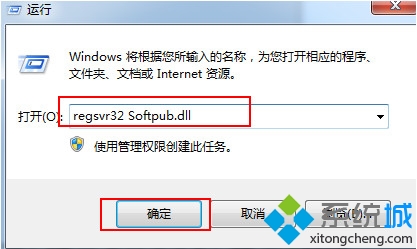
深度WIN7错误代码0×80004005图1
2、之后弹出“DLLRegisterServer在Softpub.dll已成功“提示窗口,点击“确定”按钮继续;
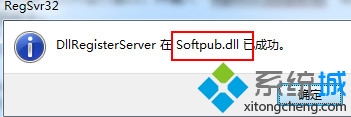
深度WIN7错误代码0×80004005图2
3、重新打开运行窗口,输入“regsvr32 Wintrust.dll”命令,点击“确定”按钮;

深度WIN7错误代码0×80004005图3
4、之后弹出“DLLRegisterServer在Wintrust.dll已成功”提示窗口,点击“确定”按钮继续,如下图所示:
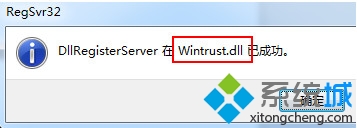
深度WIN7错误代码0×80004005图4
5、再次打开运行窗口,输入“regsvr32 Initpki.dll”命令,点击“确定”按钮;

深度WIN7错误代码0×80004005图5
6、之后弹出“DLLRegisterServer在Initpki.dll已成功”提示窗口,点击“确定”按钮继续;
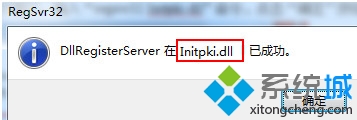
深度WIN7错误代码0×80004005图6
好了,以上就是关于深度WIN7错误代码0×80004005的全部内容了,小编也相信大家通过上面的内容一定有所了解吧,如果你是一名男同学遇到这样的问题就可以帮自己的女神解决哦,当然如果你是女生你也可以美女救英雄哦,如果有需要的小伙伴记得要赶紧学习,感谢大家一直以来的支持。